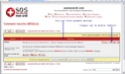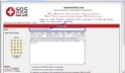Plusieurs démontrent de la bonne volonté de ce coté mais n'utilisent pas la bonne procédure donc, j'ai pensé qu'il serait plus facile de comprendre en image...
Cliquez sur les images afin de les visualiser en plus grand...
Dans un premier temps
et très important, vous devez cliquer sur le bouton "éditer" se trouvant à la droite dans la case de votre
PREMIER message (le premier du haut) et non pas sur le bouton "éditer" de vos messages suivants. Seul votre premier message (celui qui a permis de créé la demande d'aide) vous permet d'apporter une correction au texte qui s'affiche dans la liste des demandes d'aide des membres.
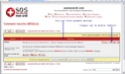
Une fois dans la fenêtre vous permettant d'éditer votre message, placez votre curseur dans la case "Sujet" à la fin de votre texte puis inscrivez (RÉSOLU)
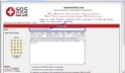
Maintenant il ne vous reste plus qu'à cliquer sur le bouton "Envoyer".
Merci.
[i]Le cas échéant, merci d'ajouter la mention[/i][color=red] [b][RÉSOLU][/b][/color] [i]dans l'entête "Sujet" de votre[/i] [color=red][b]PREMIER[/b][/color][i] message.[/i]